Photo Recovery
Developer:
Price: Free
Простое приложение для восстановления удаленных фото и изображений на Андроид. Когда вы нажимаете кнопку поиска, Photo Recovery сканирует память смартфона. После нескольких минут анализа накопителя приложение выдаст результат. Вам останется отметить нужные из цифровых фотографий и согласиться с восстановлением. При этом пользователям предлагается гибкая настройка сканирования гаджета.
Как настраивается поиск удаленных фотографий для восстановления:
- выбор корневой системы основного накопителя либо SD карты для поиска и восстановления;
- игнорирование уже имеющихся в вашей галерее снимков для большей очевидности результатов.
Потерянные фотографии при восстановлении можно также просматривать сразу из Photo Recovery. Их получится даже установить на заставку, не перемещая и не запуская настроек. Также вы можете запустить слайд-шоу из найденных кадров.
Приложение выполняет задачу и позволяет восстанавливать изображения, но не всегда. Часто оно обнаруживает только фото, удаленные за последние дни. Также многие сталкиваются с некорректным поиском, предлагающим для восстановления изображения, которые пользователи ранее не видели. Происходит такое по той причине, что Photo Recovery ищет удаленные фото по кэшу.
| Название | Тип файлов | Наличие Root |
|---|---|---|
| Dumpster | Медиа, документы, приложения | Не требуется |
| DiskDigger | Фотографии, видео | Желательно |
| Photo Recovery | Фотографии | Не требуется |
Каждое приложение, способное восстанавливать картинки, справляется с задачей с переменным успехом. Чаще такие сервисы находят сотни поврежденных изображений, фотографии в низком качестве либо не обнаруживают вообще ничего. Наиболее эффективным средством восстановления утерянных фото будут программы для ПК. О процедуре можно почитать в этой статье: Как восстановить удаленные фото на Андроиде с помощью ПК
GT Recovery
Приложение GT Recovery способно восстановить случайно удаленные файлы любого типа, в том числе фотографии и видео, а также вернуть стертые СМС сообщения, данные удаленных контактов, и многое другое. Алгоритм работы программы построен на сканировании памяти вашего смартфона или планшета. При этом большинство имеющихся функций доступно в бесплатной версии приложения.
Программа поможет выполнить восстановление данных любого типа, которые были утеряны в результате случайного удаления или даже форматирования памяти. Если вы для восстановления работоспособности смартфона сделали «откат» к заводским настройкам, это также приводит к потере всей информации, которая хранилась, как на карте памяти, так и во встроенной памяти устройства. GT Recovery поможет восстановить всю эту информацию, а также СМС сообщения, данные контактов и т.д.
Стоит только отметить, что для работы приложения в полнофункциональном режиме вам потребуются root-права.
FoneLab Android предназначена для восстановления потерянных и удаленных данных на ваших смартфонах, планшетах, SD-карте и других устройствах
Пользователи могут легко восстановить удаленные контакты, фотографии, видео, сообщения, документы и многое другое. Более того, программа может обрабатывать различные состояния удаленных файлов, такие как сброс к заводским настройкам, черный экран и т. Д. Продукт прост в использовании и работает эффективно.
Выполните следующее:
- Установите программу «Fonelab Android» на ваш ПК;
- Запустите программу и подключите к ПК ваш телефон;
- Как только ваше устройство будет подключено, программа сразу его распознает. Однако, если ваше подключенное устройство не может быть распознано, это означает, что вам необходимо включить отладку по ЮСБ;
-
Выберите файлы для сканирования;
- Нажмите кнопку «Recover» (Восстановить) для восстановления удалённых ранее файлов на устройстве;
- Сохраните результат на ПК.
Восстанавливаем файлы с помощью программы EASEUS Mobisaver
Следующая программа, которую мы будем использовать, называется «EASEUS Mobisaver”. Главным плюсом данной программы является то, что она совершенно бесплатная.
Приложения «EASEUS Mobisaver” является очень удобным. Несмотря на то, что она бесплатная, ее интерфейс очень удобный и простой. Перед началом процедуры восстановления, вы всегда сможете проверить, какие файлы подлежат восстановлению. Если среди них есть необходимые вам файлы, вы легко сможете скопировать их на свой компьютер.
Для того, чтобы полноценно работать в данной программе, придется активировать root-права. Для некоторых пользователей это будет неприемлемо, так как гарантия на устройство сразу теряется. Но для тех, кто уже имеет эти права или гарантийный срок уже давно истек, можно смело активировать root-права и использовать приложение «EASEUS Mobisaver”.
Что значит сброс настроек телефона до заводских?
Как известно, сброс настроек телефона до заводских значений стирает всю информацию, добавленную пользователем на устройство в ходе эксплуатации. Восстанавливается состояние телефона до базовых настроек, установленных производителем устройства.
Существуют различные типы сброса, в частности, мягкий, аппаратный и сброс до заводских настроек:
- Мягкий сброс выполняется для быстрого обновления функционала неисправных приложений, и состоит в обычной перезагрузке устройства;
- Аппаратный сброс исправляет (сбрасывает) работу оборудования в системе, восстанавливая его первичный функционал;
-
Сброс до заводских настроек очищает операционную систему, удаляя все загруженные и установленные в ней приложения, настройки и другое содержимое.
Выполнение сброса до заводских настроек должно быть крайним способом решения возникших на телефоне проблем. Если же вы выполнили такой сброс, и потеряли ваши файлы на телефоне (на подключенной SD-карте они обычно остаются нетронутыми), тогда используйте способы, перечисленные нами ниже. Они помогут восстановить удалённые в ходе сброса файлы, хотя 100% вероятности восстановления дать никто не сможет.
Где хранятся все удалённые файлы на мобильном телефоне Android
Многие пользователи компьютеров привыкли, что после удаления каких-либо файлов на ПК удалённые файлы и папки попадают в корзину. Кликнув на ярлык корзины на рабочем столе, можно ознакомиться с ранее удалёнными файлами, и даже восстановить их.
На телефонах, работающих на базе ОС Андроид, такая корзина отсутствует. Это связано с небольшой (относительно компьютеров) памятью мобильных телефонов, которая была бы забита под завязку мусорными файлами из корзины, если бы такая имелась в наличии. Вот почему компания Google не использует корзину на ОС Андроид (до 10 версии включительно), и пока лишь ведутся разговоры о включении корзины в функционал будущей Андроид 11. 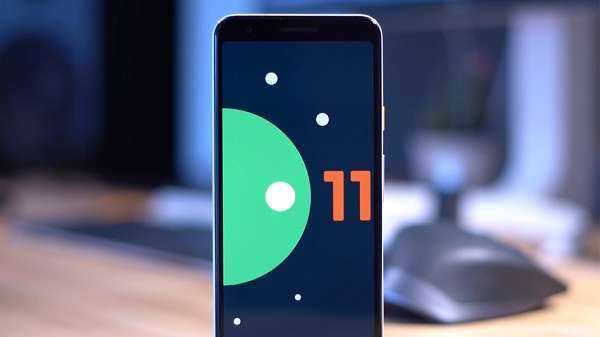
Тем не менее, в приложении «Фото», «Галерея» (на Самсунг), почтовых клиентах, «File Explorer» и в паре других приложений вы можете отыскать опцию «Корзина» в контекстном меню. Такая корзина работает только для данного приложения, и сохраняет удалённые пользователем файлы ещё какое-то время (обычно 30-60 дней). Корзины в упомянутых приложениях присутствуют на любых Андроид-устройствах – Honor, Xiaomi. Samsung, Lenovo, Huawei, LG и других.

Если же на телефоне Андроид нет корзины, куда же деваются удалённые файлы? Они по-прежнему хранятся во внутренней памяти смартфона на своём исходном месте (где и находились до того). Но при этом пространство занятое ими будет помечено системой как доступное для записи. Таким образом, новые записываемые вами на телефон файлы будут автоматически накладываться на пространство, занимаемое ранее удалёнными файлами.
Вот почему важно после случайного удаления данных не перезагружать телефон и не использовать его, не устанавливать на него новые приложения, не снимать новые фото и видео. Так вы попросту уничтожите файлы, часть из которых есть шанс спасти

Потому отключите телефон от сети, переведите в режим «В самолёте», и не используйте его до процедуры восстановления. Если файлы хранились на SD-карте – изымите её из телефона, подключите к ПК, и с помощью какой-либо восстановительный утилиты (например, «Disk Drill») просмотрите содержимое карты. Если удалённые файлы будут найдены — восстановите их.

Photo Data Recovery — приложение для смартфонов серии Galaxy
Photo Data Recovery представляет собой специализированное программное обеспечение, разработанное специально для работы с данными, удаленными со следующих устройств, произведенных компанией Samsung:
- Galaxy Mobile Phone;
- S2;
- S3;
- S4.

Фото: PhotoData
Благодаря очень узкой специализации, программа данного типа отлично подойдет для возврата файлов, утраченных в результате форматирования носителя или его повреждения. Самым важным достоинством его является то, что программа создана и реализована официальным производителем Samsung. Это является главным гарантом качества его работы.
Восстановление файлов в мобильном устройстве
Иногда возможности подключения гаджета нет, а файлы нужно восстановить или хотя бы попытаться это сделать очень срочно.
В этом случае стоит скачать специальные приложения, которые работают с телефона.
Правда, некоторым из них для запуска и восстановления понадобятся «права суперпользователя» или доступ root – однако стоит знать, что это автоматически снимает заводскую гарантию с вашего смартфона или планшета.
Корзина
Простым способом получить обратно удалённую информацию на смартфоне, является использование «корзины». Её принцип действия похож на аналогичную программу для ПК:
- Удаляемые данные помещаются в хранилище;
- При необходимости восстановления файлы можно вернуть на то же место;
- Через некоторое время (задаваемое пользователем) информация удаляется.
Программа работает без root и достаточно просто возвращает файлы на место. Пользоваться ей удобно, однако, если данные уже пропали, установкой «Корзины» их уже не вернуть.
Чтобы предотвратить пропажу информации, следует заранее скачать приложение Dumpster – Recycle Bin и запустить на смартфоне (планшете).

Программа Recycle Bin (Корзина)
После установки программы любой файл, находящийся в «корзине», но ещё не удалённый из неё, можно восстановить, просто зайдя в приложение и выбрав нужные данные.
Но уже после удаления придётся заниматься восстановлением, используя другие способы.
GT Recovery
Ещё одна программа, которая работает на гаджетах любых брендов, устанавливающих на своей продукции Android (то есть практически на любом смартфоне, кроме Apple и Nokia), является GT Recovery.
Она предоставляется производителем бесплатно, а найти приложение можно в магазине Google Play.
С помощью программы восстанавливаются файлы любого типа – фото, видео или тексты.
Отзывы о нём свидетельствуют о высоком проценте восстановления, особенно если после удаления или потери прошло немного времени.
Некоторым недостатком можно назвать необходимость доступа root, однако:
- При наличии инструкции для вашего гаджета или небольшой бесплатной программы получить права суперпользователя вполне реально (например, для самсунг следует использовать приложение Odin);
- Есть версии, для которых root не требуется (GT Recovery no Root)
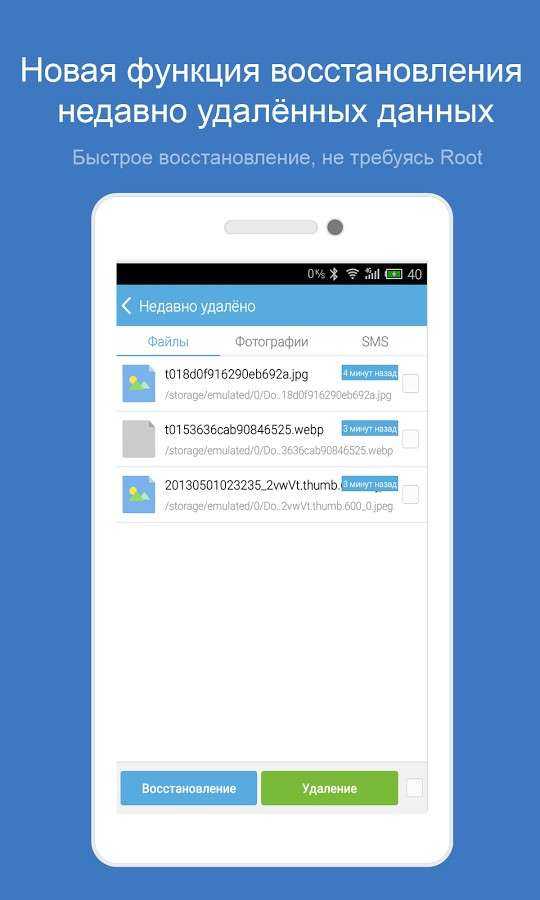
Интерфейс программы GT Recovery no Root
Undeleter
Ещё одним надёжным вариантом восстановления файлов прямо с телефона или с планшета является приложение Undeleter.
Оно скачивается с Google Play и существует в 2 вариантах: платном и бесплатном.
Свободная версия позволяет восстановить удалённые изображения, платная – любые данные как с флеш-карты, так и из внутренней памяти.
Управлять восстановлением достаточно просто:
- После выбора нужной папки проводится сканирование и выдаётся список подлежащих восстановлению файлов;
- Выбрав нужные данные, их восстанавливают в то же место, где они находились до удаления.

Работа программы Undeleter на Android
Недостатком программы является наличия доступа root для работы Undeleter.
Зато устанавливать её, как и предыдущее приложение, можно уже после того, как файлы были удалены.
Titanium Backup
Существует и ещё один способ решить ситуацию, если пользователь потерял данные и даже удалил системные файлы.
Оно работает практически в том же режиме, что и «Корзина», однако обладает большей функциональностью, восстанавливая:
- Фото и видео;
- Программы (в 2 режимах: только сами файлы, или полный возврат всех настроек, включая сохранения игр);
- Контакты и СМС-собщения. Правда, для возвращения на смартфон телефонных номеров придётся заранее записать их на карту памяти.

Список приложения на Android в программе Titanium Backup
Информация для восстановления сохраняется на карте памяти в папке TitaniumBackup.
Некоторые из этих «бэкапов» можно даже вернуть на новый телефон – кроме настроек операционной системы, так как это способно привести к сбоям работы программного обеспечения.
При просмотре списка приложений и файлов указывается, есть ли для него резервная копия или нет.
При всех достоинствах программы перед «Корзиной» она, как и большинство других восстанавливающих данные приложений, требует прав «суперпользователя».
А при сравнении с программами типа GT Recovery и даже с возвращением информации с компьютера стоит отметить невозможность получить обратно свои файлы, если Titanium backup заранее не установить на устройстве.
Кроме того, файлы для восстановления системы занимают немало места в памяти.
Программа для ПК #2: Recuva
Действительно удачное во всех смыслах приложение, подходящее для поиска файлов, которые были удалены давно или с ошибками. Конечно, стопроцентной гарантии никто не даст — однако попробовать вы непременно должны, благо программа распространяется полностью бесплатно.
Прежде всего загрузите и установите утилиту, а затем, запустив её:
- Подсоедините к своему ПК или ноутбуку смартфон посредством шнура — можете сделать это и заранее. Не забудьте: гаджет должен быть подключён именно в качестве флеш-носителя.
- Укажите, на каком накопителе должны быть обнаружены файлы, по желанию — определите искомые типы данных (видео, графика, музыка, документы), после чего запустите процесс сканирования.
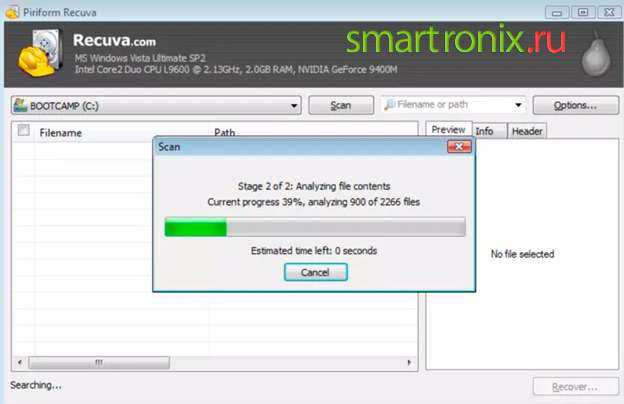
- Во время поиска не отключайте телефон от разъёма, по мере возможности не пользуйтесь им, чтобы не спровоцировать ошибки. При острой необходимости для прекращения процесса воспользуйтесь кнопкой «Cancel/Отмена».
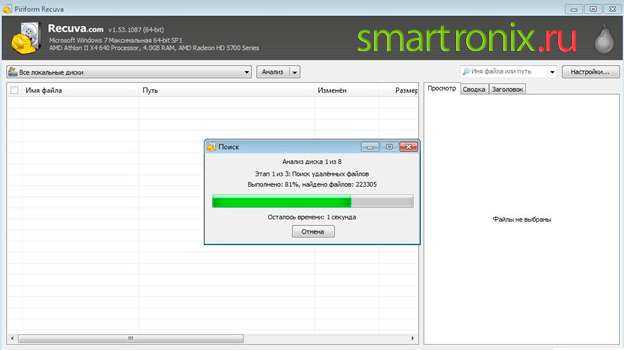
- Наиболее эффективным, но и долгим вариантом станет глубокое сканирование — в этом случае процесс может растянуться на несколько часов. Если данные были стёрты сравнительно недавно, для того, чтобы запустить восстановление файлов на Андроид через компьютер, используйте стандартный режим.

- В случае проблем с поиском проверьте, активирована ли ранее упомянутая отладка по USB. Для этого отыщите в системных настройках подпункт «Об устройстве/телефоне/планшете», после чего нажимайте на заголовок «Номер/Версия сборки» до тех пор, пока система не уведомит о возможности войти в подпункт «Для разработчика».
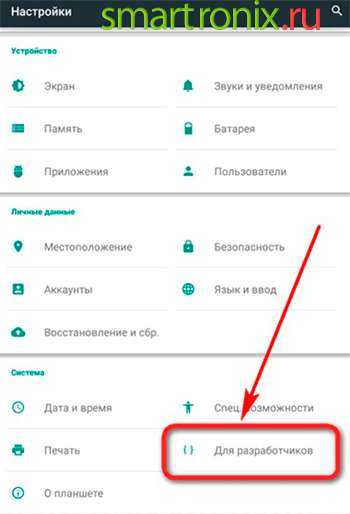
- Переключитесь на этот раздел, а затем установите галочку напротив пункта, позволяющего выполнять отладку. Если чекбокса для галочки нет, передвиньте ползунок в активное положение.
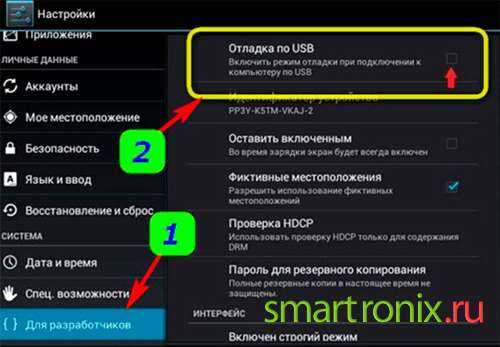
В конце концов вы сможете получить доступ к потенциально восстановимым файлам. Выберите, используя окошко предварительного просмотра, нужные — а затем щёлкните по кнопке Recover и дождитесь завершения копирования.
Как правило, это приложение великолепно справляется со всеми типами памяти, работает со всеми форматами файлов. Если не получилось в первый раз, попробуйте глубокое сканирование. Снова ничего не вышло? Тогда переходите к следующим разделам статьи!
Программы для восстановления на телефоне
Большинство пользователей предпочитают безопасное скачивание и установку приложений на Андроид.
Поэтому используют Google Play, где это можно сделать бесплатно. Мы советуем скачивать приложения именно оттуда.
Рассмотрим самые популярные программы для восстановления файлов из Google Play.
DiskDigger
Скриншот приложения на начальном уровне, до установки
Это узконаправленное приложение, которое восстанавливает именно фотографии, Причем, как удаленные до загрузки DiskDigger, так и после.
Оно работает на так, как большинство приложений с аналогичными функциями. Потому что они предлагают, по сути, корзины для мусора, откуда можно будет потом через определенное время или неопределенный период вернуть. DiskDigger способно работать после удаления.
Еще одно из преимуществ, которое играет очень важную роль, это очень маленький объем самого приложения.
Оно легко и быстро закачивается, немного места занимает, работает исправно и довольно быстро.
Для того, чтобы воспользоваться программой, надо:
1. Зайти в приложение, то есть, коснуться его иконки на экране мобильного телефона.
2. Далее, как показано на рисунке, нажать на кнопку с названием «начать простой поиск изображения», то есть он не требует рут-прав.
3. Такое право дает возможность поиска тех фото и картинок, которые имеют большие размеры. Упрощенный вариант предоставляет только миниатюрные варианты больших изображений.
Страница сканирования сервиса
4. Здесь же разработчики предоставили возможность ознакомиться и произвести процедуру получения рут-прав. Это делается только при согласии и полном желании пользователя.
5. При использовании первого метода поиска нажимается фиолетовая кнопка, затем происходит поиск. При этом на нижней панели отображается информация о скорости обработки данных, а также о количестве найденных элементов.
6. С самого начала юзер может отмечать галками те изображения, которые хотел бы восстановить в итоге.
7. По окончании предполагается нажатие на верхней панели «восстановить», радом с этой кнопкой будет условное изображение скачивания (стрелка вниз).
8. Далее возникнет окошко с предложением сохранить изображения в одном из трех мест (это папка со всеми изображениями, облако и другое).
Результат достигнут, фото и картинки, которые, казалось, навсегда пропали, теперь снова в распоряжении владельца.
Dumpster
Приложение Dumpster корзина
Приложение Dumpster корзина знает, как восстановить удаленные файлы с телефона андроид.
Разработчики гарантируют, что Утверждают, что это может пригодиться людям, случайно удаляющим периодически какие-либо файлы.
Когда эта программа будет установлена, на свой телефон можно будет качать самые важные данные и не бояться, что они по какой-нибудь причине пропадут.
Здесь можно восстановить свои фото, видео или аудио, зайдя в аккаунт корзины и нажав «восстановить».
Можно сказать, что это своеобразное облако для хранения, что помогает освободить объем памяти, только за эту функцию надо будет внести символическую сумму.
Также большим плюсом можно назвать, что здесь можно работать с четырнадцатью языками, что очень удобно, если хочется выучить английский или немецкий.
Что восстанавливает это приложение
Его устанавливают для того, чтобы была максимальная вероятность вернуть информацию вновь.
Лишь при наличии Dumpster корзины можно иметь доступ к удаленным данным спустя некоторое время, при бесплатном контенте, а также использовать ее в качестве мусорного облака, если имеется платная подписка.
Как показано на рисунке, предоставлен список тех типов файлов, которые, после избавления от них, остаются доступными, благодаря этому сервису.
Левая шторка приложения
Чтобы восстановить необходимые файлы, надо зайти в приложение, отыскать в шторке пункт с условным обозначением мусорного ведра.
Там нужно будет нажать на кнопку посередине, затем остановить свой выбор на том положении, которое соответствует типу искомого.
Это приведет к тому, что на центральном экране будет показан список удаленных пунктов.
Достаточно коснуться того, который все-таки нужен. Затем откроется шторка справа с информацией об этом наполняющем:
- расположение;
- тип;
- размер;
- дата и время, когда удалено.
Ниже будут предоставлены возможности: восстановления, удаления, поделиться м помощью различных социальных сетей или приложений.
Стоит отметить такую настройку, как автоочистка. Здесь можно отрегулировать период нахождения мусора в этой корзине. То есть, период настраивается на: 1 неделю, 1 месяц, 3 месяца.
Встроенные средства для восстановления
После того, как вы удалили файлы, некоторое время они хранятся в «Корзине». Подобная опция есть далеко не на каждом смартфоне, да и во временное хранилище обычно попадают только картинки, однако этот вариант восстановления все равно стоит рассмотреть в первую очередь:
Запустите «Галерею».
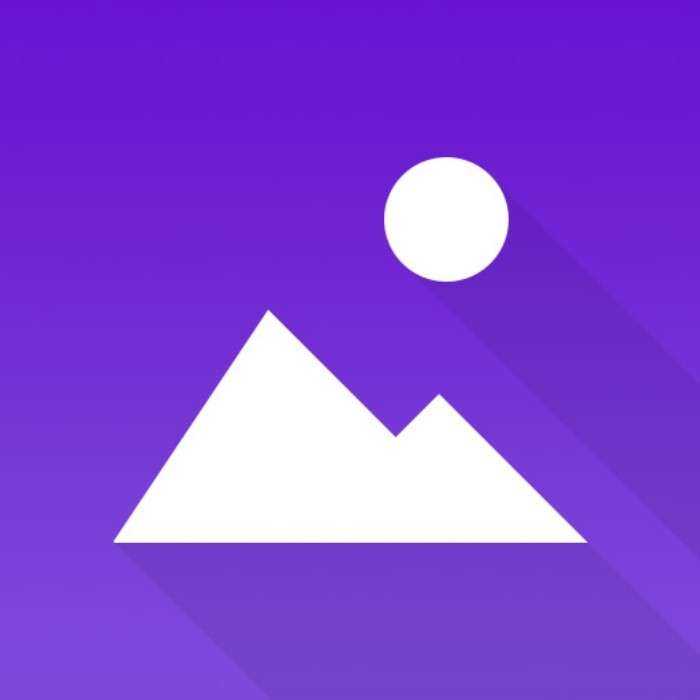
Откройте вкладку «Альбомы».

- Перейдите в раздел «Корзина».
- Выберите картинку или видеоролик.
- Нажмите кнопку восстановления.
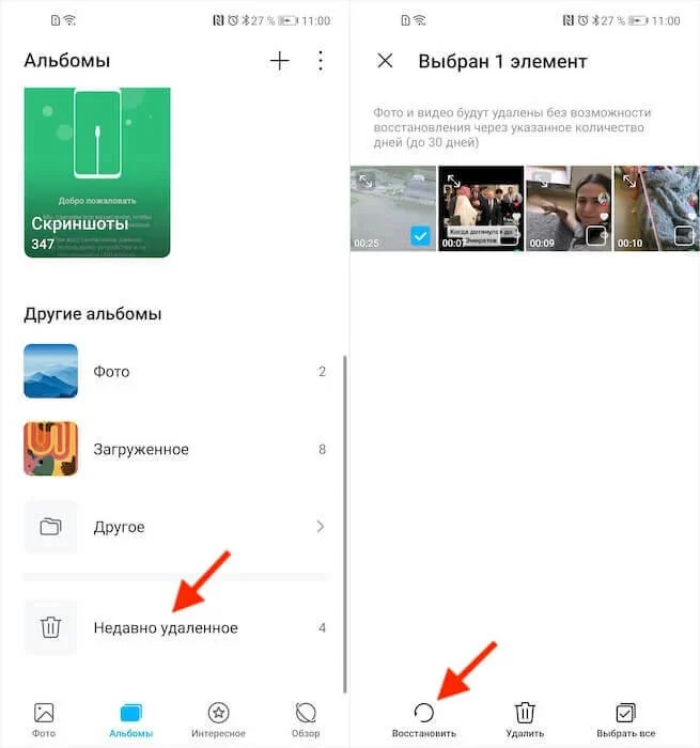
В зависимости от особенностей смартфона и прошивки «Корзина» может также быть доступна в «Проводнике» («Диспетчере файлов»). Подобное временное хранилище позволяет помимо прочего восстановить аудиофайлы и документы. Но не забывайте, что файлы находятся в «Корзине» временно и обычно автоматически удаляются через месяц.
Помимо восстановления из корзины необходимо отдельно рассказать о резервном копировании. Если на вашем телефоне была активирована эта опция, то вы в любой момент сможете вернуть файлы, даже если они были удалены в ходе сброса до заводских настроек. В конечном итоге вам понадобится:
Открыть настройки телефона.

- Перейти в раздел «Восстановление и сброс», а затем – «Резервная копия».
- Нажать кнопку «Восстановление».

Если бэкап будет найден, то останется нажать кнопку «Восстановить».
Также мобильное устройство может предложить выбор информации для дальнейшего возврата. Однако данная опция будет вам недоступна, если ранее вы не активировали функцию «Резервирование». Активируйте ее, если вы не хотите потерять важные файлы впредь.





















![Как восстановить удалённые файлы на андроиде без компьютера - [решено]](http://reaktiv-rf.ru/wp-content/uploads/e/4/8/e482b3ff762673c3ae7140f284105b3a.jpeg)







